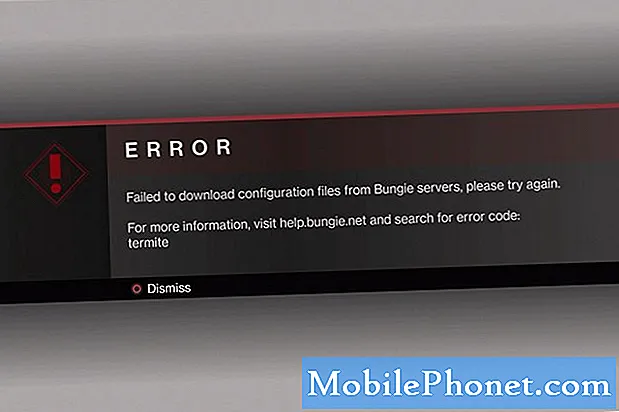Contente
Alguns de nossos leitores relataram que suas unidades Samsung Galaxy S7 desligaram por conta própria após serem atualizadas para o Android 7 Nougat e, quando tentaram ligá-las novamente, não responderam mais.
Será que eles baixaram uma atualização incorreta ou há um problema com o hardware de seus telefones?
Bem, pode ser outra coisa e não saberemos com certeza qual é o problema, a menos que tentemos solucionar o problema do telefone. Pode ser devido a danos físicos ou também pode ser devido a danos por líquido. Ter um telefone com tela preta e que não responde normalmente pode causar pânico aos usuários, mas se o problema ocorreu sem motivo aparente, você pode ter certeza de que o problema é menor e pode ser corrigido sem a ajuda de um técnico.
Neste post, vou compartilhar com vocês um pequeno truque que pode trazer seu S7 de volta à vida. Não há garantia de que o problema será corrigido, mas com base na minha experiência, esta solução é muito eficaz contra pequenos problemas que costumam ocorrer após uma atualização. Portanto, continue lendo, pois você pode se beneficiar deste post.
Agora, antes de mais nada, se você tiver outros problemas com o seu telefone, não deixe de visitar nossa página de solução de problemas do Galaxy S7, pois já fornecemos soluções para centenas de problemas relatados por nossos leitores. Provavelmente, já podemos ter fornecido uma solução para o problema que você tem atualmente, então tente encontrar problemas semelhantes aos seus nessa página e fique à vontade para usar as soluções que sugerimos. Se eles não funcionarem ou se você precisar de mais ajuda, preencha nosso questionário de problemas do Android e clique em enviar para entrar em contato conosco.
Como consertar o Galaxy S7 que não liga após a atualização do Android 7 Nougat
Um problema que começa depois de uma atualização de firmware deve sempre ter algo a ver com os caches do sistema, mas a questão é, neste caso, o telefone não liga ou responde, então não há nada que você possa fazer sobre isso. A primeira coisa que você deve fazer é fazer o telefone responder, assumindo que o problema não seja devido a danos físicos e / ou líquidos, é assim que você pode trazer seu Galaxy S7 de volta à vida:
Mantenha pressionado o botão Diminuir volume e a tecla Liga / Desliga por 10 segundos ou mais. Esse procedimento é o que geralmente chamamos de reinicialização forçada. Ele simula a tração da bateria, o que é muito eficaz contra travamentos de firmware e outros problemas menores. É seguro e muito eficaz, então eu recomendo que você faça isso antes de qualquer coisa.
No entanto, se o seu telefone não responder a isso, você deve tentar a alternativa para se certificar de que está fazendo a combinação corretamente ...
- Mantenha pressionado o botão Diminuir volume e não o solte.
- Em seguida, mantenha pressionada a tecla Liga / Desliga enquanto mantém pressionado o botão Diminuir Volume.
- Mantenha ambas as teclas pressionadas por 10 segundos ou mais.
Como você pode ver, é basicamente o mesmo que o primeiro procedimento, mas desta vez estamos apenas nos certificando de que a combinação de diminuir o volume e a tecla liga / desliga foi feita corretamente para simular o consumo da bateria. Pressionar a tecla Liga / Desliga primeiro acionará imediatamente o telefone e anulará o propósito da combinação, então você deve pressionar e segurar o botão Diminuir Volume primeiro. Se, por acaso, o telefone ainda não responder a isso, você também deve tentar ...
- Use o carregador original do Galaxy S7 e conecte-o a uma tomada que funcione.
- Agora, usando o cabo original, conecte o telefone ao carregador, mas certifique-se de que o telefone não esteja esquentando.
- Deixe o telefone carregar por dez minutos, independentemente de o símbolo de carga ser exibido na tela ou não.
- Depois disso, execute o procedimento de reinicialização forçada novamente pressionando e segurando o botão Diminuir volume e a tecla Liga / Desliga por 10 segundos ou mais.
No momento em que o telefone liga, você deve fazer o seguinte para evitar que o problema aconteça novamente no futuro:
- Desligue o Samsung Galaxy S7.
- Pressione e segure as teclas Home e Aumentar volume e, a seguir, pressione e segure a tecla Liga / Desliga.
- Quando o Samsung Galaxy S7 aparecer na tela, solte a tecla Liga / desliga, mas continue segurando as teclas Home e Aumentar volume.
- Quando o logotipo do Android aparecer, você pode soltar as duas teclas e deixar o telefone assim por cerca de 30 a 60 segundos.
- Usando a tecla Diminuir volume, navegue pelas opções e destaque ‘limpar partição de cache’.
- Uma vez destacado, você pode pressionar a tecla Power para selecioná-lo.
- Agora destaque a opção ‘Sim’ usando a tecla Diminuir volume e pressione o botão liga / desliga para selecioná-la.
- Espere até que o telefone termine de fazer o Master Reset. Depois de concluído, destaque ‘Reiniciar sistema agora’ e pressione a tecla Liga / Desliga.
- O telefone será reiniciado por mais tempo do que o normal.
Espero que nossa solução funcione para você. Se você tiver outros problemas que deseja compartilhar conosco, deixe um comentário abaixo.
conecte-se conosco
Estamos sempre abertos aos seus problemas, dúvidas e sugestões, por isso não hesite em nos contactar preenchendo este formulário. Este é um serviço gratuito que oferecemos e não cobramos um centavo por ele. Mas observe que recebemos centenas de e-mails todos os dias e é impossível para nós responder a cada um deles. Mas tenha certeza de que lemos todas as mensagens que recebemos. Para aqueles a quem ajudamos, espalhe a palavra compartilhando nossas postagens com seus amigos ou simplesmente curtindo nossa página do Facebook e Google+ ou siga-nos no Twitter.
Postagem que você também pode querer conferir:
- O Samsung Galaxy S7 não carrega e mostra o erro "Umidade detectada na porta de carregamento" além de outros problemas de carregamento e energia
- Como consertar seu Samsung Galaxy S7 que não inicializa, preso no logotipo da Samsung após a atualização do Android 7 Nougat [Guia de solução de problemas]
- Como consertar seu Samsung Galaxy S7 que não inicializa com sucesso e fica preso no logotipo [Guia de solução de problemas]
- [Guia de solução de problemas]
- Como consertar seu Samsung Galaxy S7 que pára aleatoriamente durante a reprodução de música e exibição de vídeo [Guia de solução de problemas]